¿Te molesta el menú de inicio expandido de Windows 10? Así puedes desactivarlo
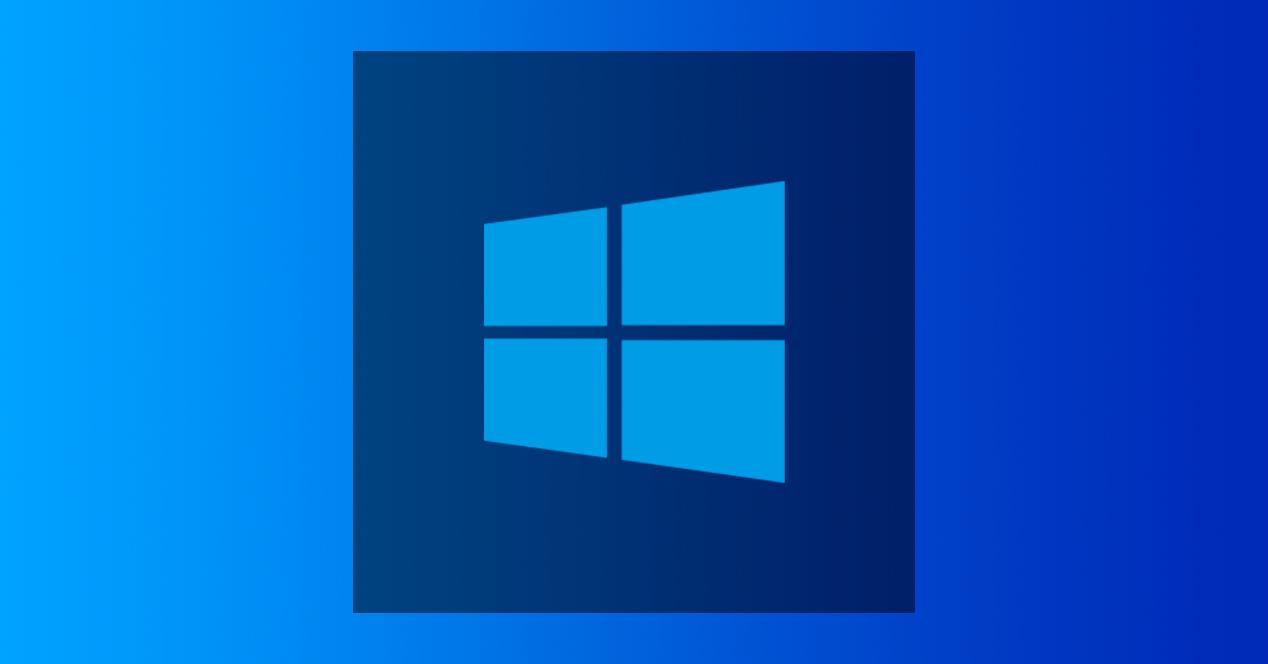
Windows siempre ha sido
un sistema operativo muy cambiante. Microsoft se encarga de desarrollar
constantes actualizaciones para modificar la seguridad y las funciones
del sistema. Es muy común que la próxima vez que encendamos nuestro
ordenador tengamos que esperar hasta que la actualización se descargue e
instale. Pero los cambios de Microsoft no siempre facilitan la vida a
los usuarios.
El pasado 14 de enero se terminó el
soporte oficial para Windows 7. No obstante, Windows 10 es la apuesta
segura de Microsoft y continuará actualizándose sin parar. Sin embargo,
en noviembre llegó la versión 1909 y, con ella, han sido varias las funcionalidades que ha recibido el sistema operativo, como los nuevos recordatorios de Windows. Pero una de ellas no ha gustado nada a casi nadie.
Se trata del menú de inicio expandido. Con esta
novedad, una vez que abrimos el menú inicio en la esquina inferior
izquierda de Windows 10, tendremos que lidiar con una funcionalidad que
puede llegar a ser un tanto molesta. Al pasar el cursor por cualquier
icono de la barra lateral izquierda, ya sea por las opciones de apagado o
por las carpetas multimedia, entre otros, automáticamente se expandirá y
tapará el resto del menú. No obstante, esto puede solucionarse.
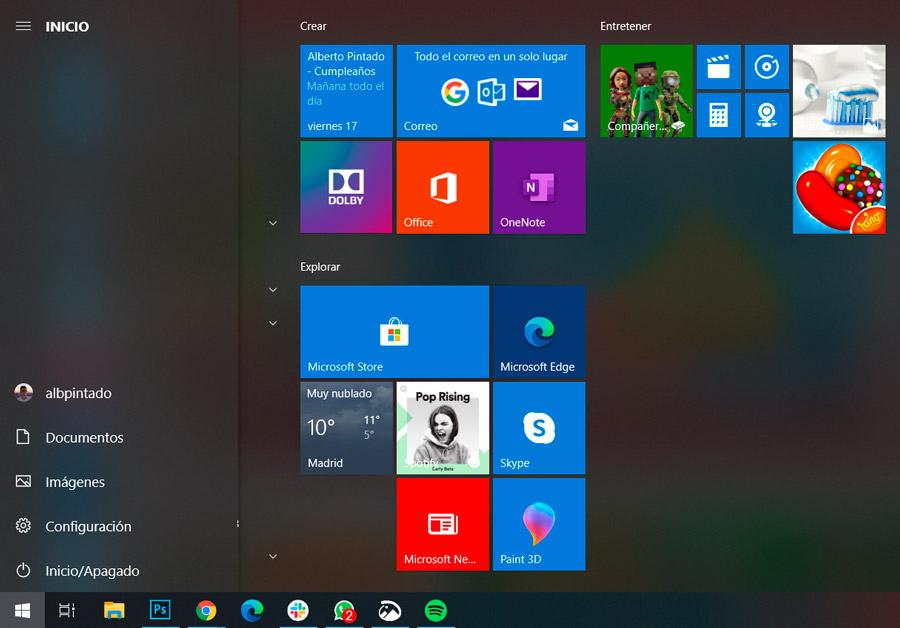
Cómo desactivar el menú de inicio expandido con Mach2
A pesar de ser algo que llega a convertirse en una molestia permanente, hay una solución bastante solvente. Se trata de Mach2,
una aplicación desarrollada por Rafael Rivera que se encarga de editar
las funcionalidades propias de Windows. Es decir, que nos permite editar
las funciones básicas del sistema operativo que queramos. Sin esta
herramienta sería imposible conseguirlo, ya que el registro de Windows
es difícil de alterar.
Para desactivar la expansión automática del menú de inicio de Windows 10 debemos descargar desde aquí
la versión correspondiente a nuestro sistema y extraer en una ubicación
los archivos de Mach2. Una vez hecho, lo que debemos hacer es abrir la
terminal con permisos de administrador de Windows y buscar la carpeta en
la que están extraídos los archivos del programa. Para ello, utilizamos
el comando cd y escribimos la ubicación de la carpeta: cd
D:\Users\albpintado\Downloads\mach2-master\mach2-master, cambiando la
ubicación por la real de la carpeta.
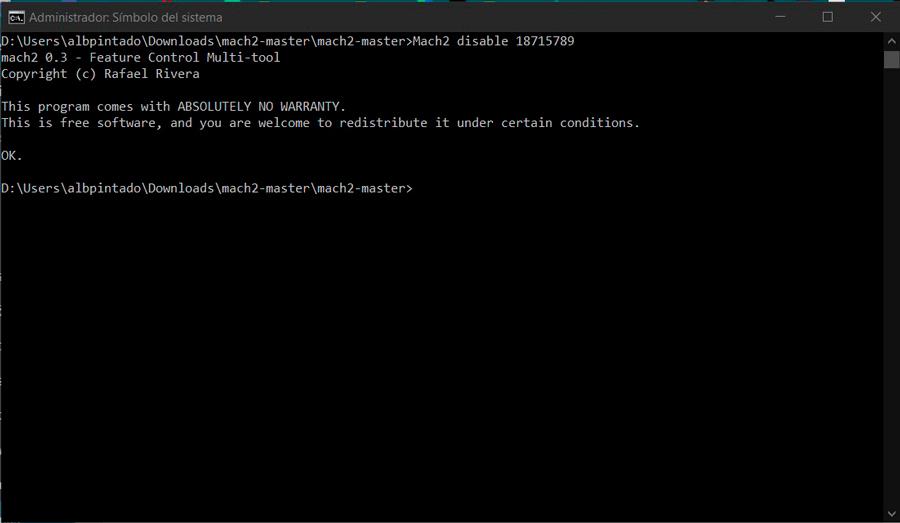
Una vez hecho, ejecutamos el script con el siguiente comando: Mach2 disable 18715789.
Una vez realizado, el sistema operativo habrá recibido la orden y
debemos reiniciar nuestro ordenador. Con este paso, Windows habrá
interpretado adecuadamente la modificación y nuestro menú de inicio no
se expandirá más de forma automática.
Mach2 permite modificar la activación o desactivación de ciertos
interruptores de funcionalidades de Windows. Con estos comandos, el
registro se cambia con mucha facilidad y el sistema operativo los
interpreta sin ningún problema. Si bien es cierto que es una tarea
relativamente sencilla, es importante tener cuidado, ya que estamos
modificando archivos necesarios para el sistema operativo. Pero, con
todo, la modificación no severa, por lo que no ha de haber ningún tipo
de problema.
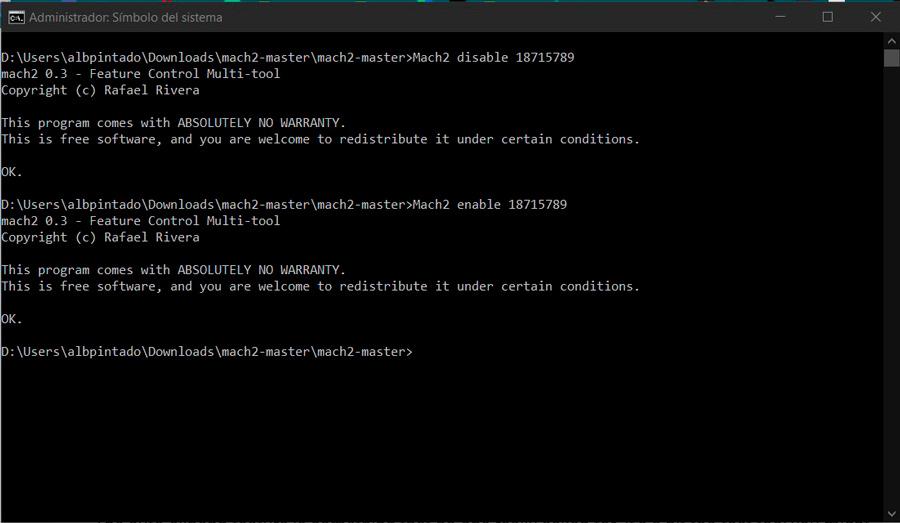
Con este cambio, podemos terminar con una molesta novedad de la última actualización de Windows.
Cómo revertir los cambios
No obstante, si queremos recuperarla, solo debemos utilizar el siguiente código a través de Mach2 con el comando: Mach2 unable 18715789.
Con ello, todo volverá a lo original, pero siempre podemos regresar a nuestro menú sin expansión automática con el primer paso.
https://www.softzone.es/windows-10/como-se-hace/desactivar-menu-inicio-expandido-windows-10/
Comentarios
Publicar un comentario